OS X Mountain Lion bringt das bekannte iOS Notification Center auf den Mac. Das Aufrufen von Benachrichtigungen über installierte Apps auf einem Mac ist für OS X nichts Neues. Benutzer der beliebten App Growl erhalten seit langem Benachrichtigungen von ihren bevorzugten Apps. Jetzt stehen sie vor der Entscheidung, Benachrichtigungen an zwei Stellen zu verwalten oder ein Benachrichtigungssystem gegenüber dem anderen zu wählen. Oder sind Sie?
Anstatt Alerts sowohl im Notification Center als auch in Growl zu verwalten, können Sie Growl in das Notification Center integrieren, indem Sie eine einfache App namens Hiss installieren.
Hiss, derzeit in der Beta-Phase, ist kostenlos nutzbar und die Einrichtung dauert nur wenige Sekunden. Sobald das Setup abgeschlossen ist, werden alle Ihre Growl-Benachrichtigungen im Benachrichtigungscenter angezeigt.
- Laden Sie Hiss von der Website des Entwicklers herunter.
- Ziehen Sie die App in Ihren Anwendungsordner.
- Wenn Sie Gatekeeper aktiviert haben, wird ein Dialogfeld mit der Meldung angezeigt, dass die App nicht installiert werden kann. Sie können dies App für App umgehen, indem Sie mit der rechten Maustaste auf die App klicken und Öffnen wählen. Es ist eine gute Idee, Gatekeeper nur mit Apps und Entwicklern zu umgehen, denen Sie vertrauen.
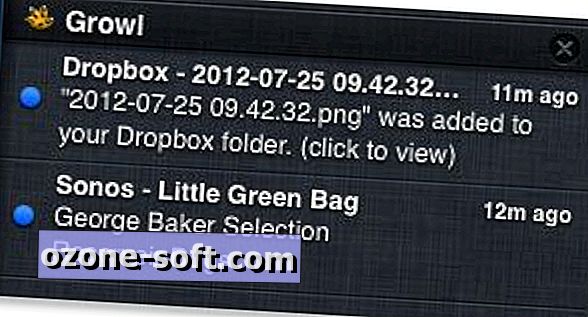
Ähnliche Beiträge
- Erste Schritte mit dem Benachrichtigungscenter von Mountain Lion
- So aktivieren Sie das Diktat unter OS X Mountain Lion
- So bereiten Sie Ihren Mac für OS X 10.8 Mountain Lion vor
Wenn Hiss ausgeführt wird, werden alle Growl-Benachrichtigungen als Standardbenachrichtigung des Benachrichtigungszentrums angezeigt. Sie können den Alarmtyp und die Einstellungen wie jede andere in Notification Center integrierte App bearbeiten. Um mehr über Notification Center unter OS X Mountain Lion zu erfahren, lesen Sie bitte unsere Kurzanleitung.
Die Optionen für Hiss sind ziemlich begrenzt (dies ist immerhin eine Beta). Momentan können Sie die App nur ein- oder ausschalten und beim Anmelden ausführen. Aber die App macht genau das, was sie vorhat.
Via: Lifehacker













Lassen Sie Ihren Kommentar